





MiniTool Partition Wizard Home Edition — бесплатная программа для совершения множества ответственных манипуляций относительно разделов любого рода винчестеров.
Зачастую новый компьютер предоставляется с готовыми, размеченными разделами винчестера. Но нередко слово «разделы» подразумевает лишь один-единственный том, что само по себе не является осложнением, но может оказаться проблемой в случае внезапного краха ОС, ведь во время инсталляции «свежей» системы все данные с единственного логического диска удалятся безвозвратно. Разработчики приложения MiniTool Partition Wizard Home Edition предлагают простое решение для предусмотрительных пользователей, создав, практически идеальный менеджер разделов винчестера.
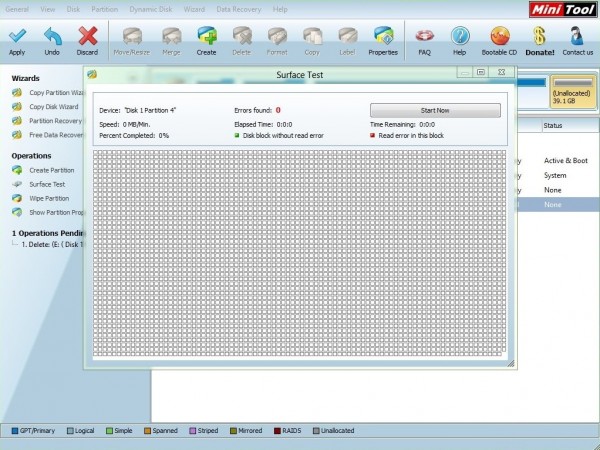
Между тем, официальный ресурс предлагает новую версию MiniTool Partition Wizard Home Edition скачать бесплатно ниже на soft-file.ru. Центральная область главного окна утилиты отдана под подробнейшею информацию о томах имеющихся винчестеров. Кнопки основных операций располагаются на верхней панели, отсюда и производятся базовые рабочие манипуляции.
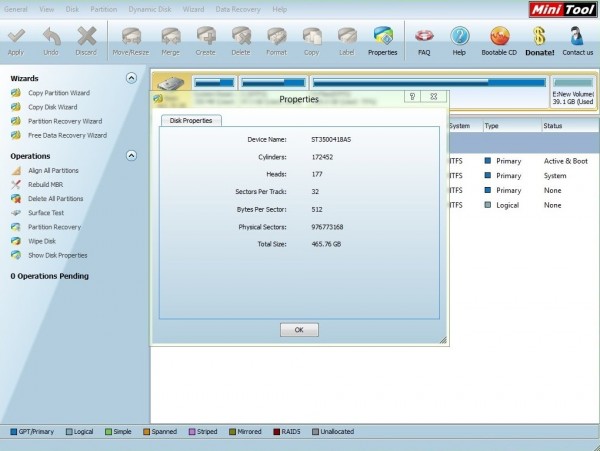
На самом деле MiniTool Partition Wizard Home Edition может многое. Здесь и наглядное разбиение диска на составляющие, и перевод FAT разметки в NTFS (обычно в одном направлении), изменение названия разделов, удаление, форматирование, назначение размера для кластеров. Стоить отметить, если по ошибке был выполнен ошибочный процесс, то приложение предусмотрительно располагает опцией для отката.
Если вы хотите русифицировать уже установленную программу. Для этого скачайте русификатор и установите в другую папку, отличительную от уже установленной папки с программой. После установки зайдите в папку и скопируйте эти файлы: loader.exe, PartitionWizard.exe, PowerDataRecovery.exe, QtGui4.dll, msvcr100.dll, QTPatch32.1251.dll. Вставьте с заменой скопированные файлы в папку с программой раннее установленной.
MiniTool Partition Wizard Home для Windows (20 МБ) + скачать русифицированную версию (20,5 МБ) 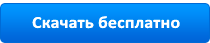
Перейдем сразу к деталям, без лишних слов. Предупреждаем сразу, что возможно все кажется простым, но результат будет зависеть даже от незначительных действий, поэтому вам следует быть наиболее внимательным.
Как правило, в Android аппаратах карта памяти имеет только один раздел в формате FAT32 или же FAT. Но для комфортной работы с приложениями, нам нужно 2 раздела – первый из которых будет выполнять обычные функции SD, а второй использоваться для установки приложений. Следует отметить – в результате для установки программ будет использоваться именно второй раздел.
Начиная с Android 2.2 система имеет функцию переноса приложений на microSD, однако более старые ОС не имеют такую возможность, поэтому некоторые устройства остаются без этой возможности. В такой ситуации у нас есть 2 варианта: перепрошить Android устройство, или же использовать сторонний проверенный софт.
И так, мы будем использовать самый доступный вариант, где нам понадобятся 2 программы. Первая из них предназначена для создания/удаления новых разделов на microSD, а вторая для переноса игр и программ в этот самый раздел.
Для начала мы будем иметь дело с первой программой, и подготовим карту памяти для дальнейшего переноса.
Утилит, которые управляют разделами на карте microSD немереное количество, но мы будем использовать простейшую – MiniTool Partition Wizard Home Edition. По данной ссылке можно скачать и установить ее..
Программа совместима с любой версией Windows, и нам нужно всего лишь установить ее, и иметь в наличии кардридер.
Перед началом работы, вам необходимо сохранить всю имеющеюся информацию на microSD, так как в процессе создания раздела карта будет отформатирована.
1. Для начала качайте и установите утилиту. Далее вам нужна сама карта памяти, которую необходимо вставить в кардридер, чтобы подключенный съемный диск увидел компьютер.
2. После этого удалите ВСЕ разделы с SD карты . Откройте MiniTool Partition и сделайте бэкап информации на карте (при необходимости). В окне программы будут видны подключенные к ПК диски. В списке обязательно должна быть карта microSD.

Правой кнопкой мыши кликните по разделу на карте microSD, после чего выберите пункт «Delete».
Будьте внимательны и не удалите другой диск по случайности!
3. Теперь время создавать новый раздел на microSD для данных, которые будут сохраняться уже вAndroid. В окне программы нажмите мышью по карте и выберите в пункте меню пункт «Create».

4. Теперь пора создавать раздел, куда в дальнейшем будем устанавливать приложения. Снова правой кнопкой кликаем по SD карте и выбираем в пункте «Create As» вариант «Primary», а в пункте «FileSystem» – «FAT» (в случае раздела с объемом не более 2 ГБ), или же «FAT32» (неограниченный размер). Кнопкой «Ok» подтверждаем параметры .
5. После всех необходимых настроек, время подтверждать нажатием на кнопку «Apply».
Далее MiniTool Partition Wizard Home Edition произведет форматирование карты и создаст нужные разделы.
В процессе настройки параметров в MiniTool Partition Wizard, не вводите изменения на microSD пока не подтвердите их, а до этого можете отменять все ваши действия нажав на Undo» либо «Discard».
В результате мы подготовили карту, после чего можно уже установить ее в Android устройство. Вы можете спокойно переносить приложения в раздел на карте, но предварительно необходимо скачать и установить приложение Link2SD на смартфон.

Снова напоминаем о важном нюансе – устройство обязательно должно иметь права – root
После установки программы Link2D, она откроет доступ для операционки ко второму разделу SD.
Программа очень проста в использовании. В ходе первого запуска, вы увидите на дисплее смартфона окно с выбором формата файловой системы второго раздела карты. Обязательно необходимо выбрать раздел, выбранный вами в приложении MiniTool Partition Wizard Home Edition во время настройки параметров. После этого, приложение даст запрос на root – права, который вам нужно подтвердить. После получения прав – root, Link2SD создаст точку для монтирования второго раздела, а далее следует перезагрузить Android смартфон.
После перезагрузки вы уже можете переносить нужные приложения на на SD карту.
1. Открываем программу Link2SD, и видим все установленные приложения в виде списка.

2. Нажмите на приложение, которое вам нужно перенести на SD и выберите пункт «Create Link» в окне.
3. Далее можно выбрать способ переноса приложения в открывшемся окне. Рекомендуется перенести приложение со своими кэш файлами – команда «Link davlik-cache file too», после подтвердите выбор.

4. Программа притормозит на несколько секунд, пока ваше Android устройство будет переносить приложение с данными на microSD. В случае успешной операции, вы увидите сообщение в виде «application linked to SD card».

5. Жмите «Ok», и уже можно закрывать приложение Link2SD. Перенесенное на карту приложение будет работать по-прежнему, но при этом находиться на карте SD. Каждое перенесенное приложение будет отмечаться отметкой в Link2SD.

Вам следует знать, что не все приложение можно и нужно переносить на SD и возможно, что некоторые программы не будут работать корректно, если даже они перенеслись. В таком случае, лучше перенести такое приложение обратно в память Android смартфона, тапнув на команду «Remove Link». Кстати в случае обновления установленных во втором разделе приложений, обновление установится на внутреннюю память. Придется заново переносить программу, но Link2SD автоматически справится с этим.




 Описание
Описание СКАЧАТЬ ( 6,11 Мб)
СКАЧАТЬ ( 6,11 Мб) Скриншоты (3)
Скриншоты (3) Статистика
Статистика Отзывы (19)
Отзывы (19)| Оцените программу! 4.73 из 5, всего оценок – 53 |
| Статус программы | Бесплатная |
| Операционка | Windows 10, 8.1, 8, 7, XP |
| Интерфейс | Английский |
| Закачек (сегодня/всего) | 36 / 105 090 |
| Разработчик | MiniTool Solution Ltd. |
| Последнее обновление | 23.12.2019 (Сообщить о новой версии) |
| Категории программы | HDD утилиты |
CrystalDiskInfo 8.3.2
CrystalDiskInfo – одно из лучших приложений для проверки состояния жестких дисков, которые поддерживают технологию S.M.A.R.T. Производит подробную диагностику и
Victoria 4.47
Victoria – неофициальная версия популярной программы Victoria 4.68b, которая тестирует оборудование непосредственно через порты, на самом низком уровне
AOMEI Partition Assistant Standard Edition 8.5
Partition Assistant – мощное приложение для полного управления разделами жестких дисков на компьютере
HDD Low Level Format Tool 4.40
Бесплатная программа для низкоуровневого форматирования накопителей различных производителей (с интерфейсами S-ATA (SATA), IDE (E-IDE), SCSI, USB, Firewire) и Flash
Victoria 5.23
Victoria – программа для тестирования жесткого диска. Проводит диагностику и выдает полную техническую информацию о HDD, FDD, CD/DVD, USB/Flash/SCSI накопителей
Acronis Disk Director 12.5.0.163
Acronis Disk Director – комплекс мощных инструментов для управления дисками и разделами. Включает в себя набор основных операций: от создания и разбиения томов и
Отзывы о программе Partition Wizard
Павел про Partition Wizard Free 10.3 [13-11-2018]
Не пользуйтесь этим дерьмом. Хотел изменить размеры дисков, диск С подуменьшить, а D увеличить. Запустил, прога перезагрузилась и стоит, прошла вся ночь, проценты с нуля не увеличиваются. Всё, приплыли.
6 | 20 | Ответить
Макс про Partition Wizard Free 10.2.2 [05-06-2018]
Не ожидал. Великолепная программа и к тому же бесплатна. Слов нет.
2 | 2 | Ответить
Тима про Partition Wizard Free 10.2.2 [17-03-2018]
Была ситуация такая.. Я вышел клиенту у неё винда слетела, надо было разбить жёсткий диск на 2 и на втором разделе сохранить данные! Я запустил программу прогрмма очень популярная acronis disc derect хотел создать раздел для сохранения данны на 200 GB, запустил процесс операция началась ждал 20 мину, долго думал 200 гиг на мало так и должно быть, сидел 40 минут, закалебался,запустил paragon такая же история, очень много времени потерял, думал бляяяя что же делать, потом наткнулся на эту программу mini tool программа мало известная вряд ли получится, запустил но чуда за 4 минуты он разбил жёсткий диск..Я был доволен.
4 | 6 | Ответить
Vadik про Partition Wizard Free 9.1 [29-10-2016]
В версии MiniTool Partition Wizard v9.1 Free Edition нет функций :
Создать / Удалить / Формат Dynamic Volume
Слияние раздела
Изменить размер кластера
Преобразование динамического диска в базовый
6 | 14 | Ответить
mixxa про Partition Wizard Free 9.1 [13-07-2016]
Пробовал бесплатный Partition Wizard (bootcd) нарезанный на болванку. Хоть программа и не уникальная, но конвертацию разделов из GPT в MBR или обратно выполняет за секунды и без потери инфы. Для всего остального есть вполне достойные варианты как Partition Magic, GParted итд
2 | 3 | Ответить



Встроенный поиск поможет вам найти любой файл. Встроенный проигрыватель покажет вам видео не дожидаясь загрузки. Каталог поможет выбрать из миллона программ, игр, фильмов именно то, что вам необходимо.
SoftPortal™ является зарегистрированной торговой маркой. Копирование материалов портала запрещено.
компания Relmax, Inc.
Мы используем файлы cookies для того, чтобы предоставить вам больше возможностей при использовании нашего сайта
“>


